ELO 2740L Bruksanvisning
Läs nedan 📖 manual på svenska för ELO 2740L (27 sidor) i kategorin Övervaka. Denna guide var användbar för 4 personer och betygsatt med 4.5 stjärnor i genomsnitt av 2 användare
Sida 1/27

ユーザーマニュアル
Elo Touch Solutions
2740L タッチモニター
タッチモニター
タッチモニター
タッチモニタータッチモニター
SW602101 改訂 版A

ユーザーマニュアル
2740L
SW602101 改訂
A
版 ページ2/ 27
Copyright © 2013 Elo Touch Solutions, Inc. 無断複写・転載を禁じます。
無断複写・転載を禁じます。
無断複写・転載を禁じます。
無断複写・転載を禁じます。無断複写・転載を禁じます。
事前にElo Touch Solutions, Inc.社の許可書を取得しないで、本書のいかなる部分を電子、磁気、光学
、化学、手動などで複製、送信、転写、情報検索システムに記録、あるいはいかなる言語あるいはコ
ンピューター言語などへの翻訳などは、いかなる形態あるいはいかなる方法でも禁止されています(
但し、必ずしもこれらに限定されません)。
責任放棄声明
責任放棄声明
責任放棄声明
責任放棄声明責任放棄声明
この文書に掲載された情報は、予告なしに変更されることがあります。Elo Touch Solutions, Inc. 及
びその関連会社(まとめて、「 」と呼ぶ)では本書の内容に関して明言あるいは保証、特に、特定Elo
目的の暗黙の商品性あるいは適切性の保証はしません。TEは時折本書掲載内容を改訂あるいは変更す
る権利を有しており、その際、TEはそのような改定あるいは変更に関する通知をする責任はありませ
ん。
登録商標承認
登録商標承認
登録商標承認
登録商標承認登録商標承認
AccuTouch、CarrollTouch、 、ELO ELO(ロゴ)、 社のタッチ、 社のタッチソリューション、Elo Elo Elo
TouchSystemsタッチ、インテリ、iTouchの、SecureTouch、TouchToolsとVuPointはElo社およびその関
連会社の商標または登録商標です。 の登録商標です。 Windowsは、Microsoft Corporation

ユーザーマニュアル
2740L
SW602101 改訂
A
版 ページ3/ 27
もくじ
第
第
第
第第 章
章
章
章章 –
–
–
––1 はじめに
はじめに
はじめに
はじめにはじめに ....................................................................................................... 4
第
第
第
第第 章
章
章
章章 –
–
–
––2 インストール
インストール
インストール
インストールインストール ............................................................................................... 5
第
第
第
第第 章
章
章
章章 –
–
–
––3 取り付け
取り付け
取り付け
取り付け取り付け ..................................................................................................... 10
第
第
第
第第 章
章
章
章章 –
–
–
––4 操作
操作
操作
操作操作 ............................................................................................................. 12
第
第
第
第第 章
章
章
章章 –
–
–
––5 技術サポート
技術サポート
技術サポート
技術サポート技術サポート ............................................................................................. 18
第
第
第
第第 章
章
章
章章 –
–
–
––6 安全
安全
安全
安全安全&保守
保守
保守
保守保守 .................................................................................................. 20
第
第
第
第第 章
章
章
章章 –
–
–
––7 規制情報
規制情報
規制情報
規制情報規制情報 ..................................................................................................... 22
第
第
第
第第 章
章
章
章章 –
–
–
––8 保証情報
保証情報
保証情報
保証情報保証情報 ..................................................................................................... 26
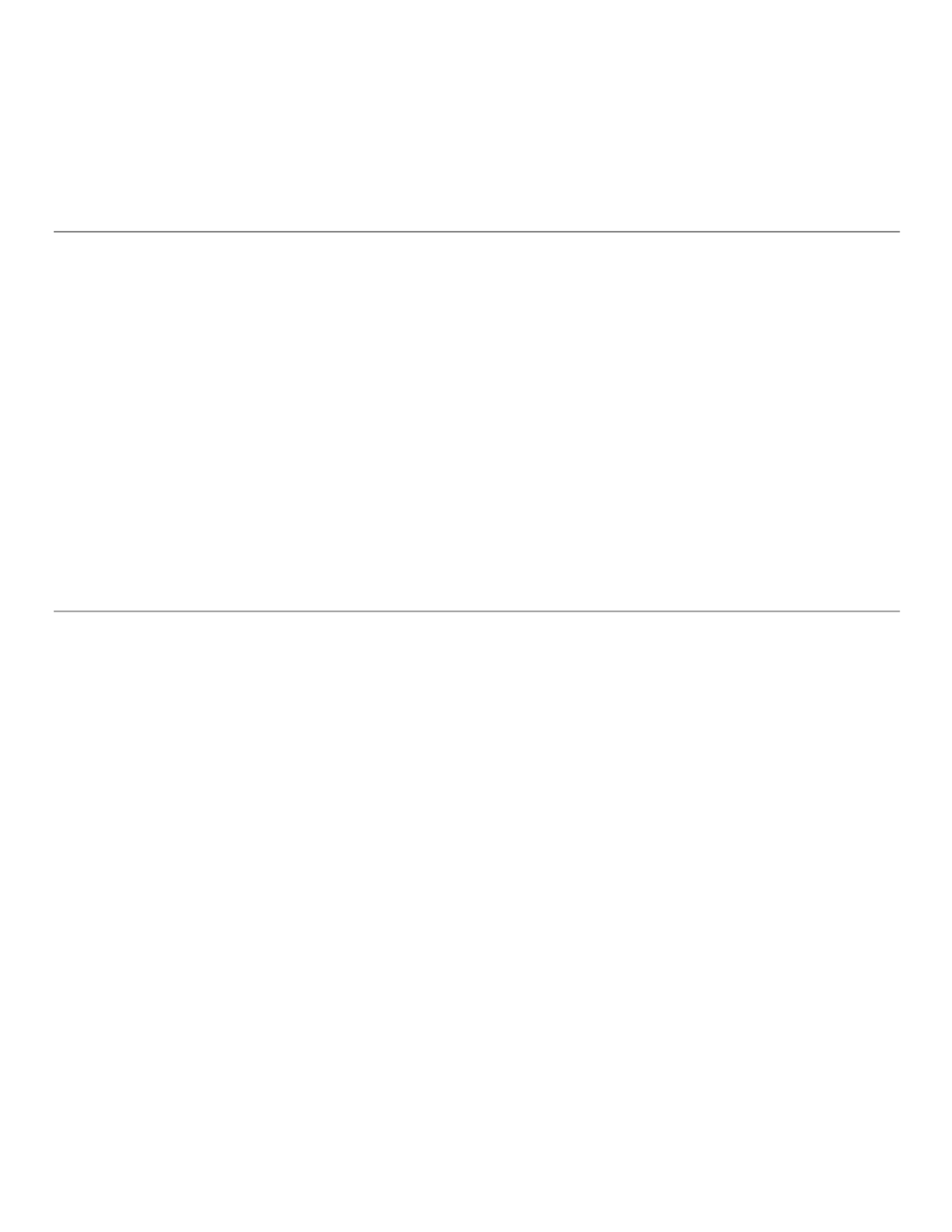
ユーザーマニュアル
2740L
SW602101 改訂
A
版 ページ4/ 27
第 章 はじめに1 –
製品説明
製品説明
製品説明
製品説明製品説明
お買い上げいただいたタッチモニターはElo Touch Solutionsのタッチ技術の最新開発と表示設
計の信頼できる性能を実現します。このような機能を組み合わせることによってユーザーとタ
ッチモニター間で情報が自然に流れるようになります。
このワイドスクリーン・タッチモニターは24ビットカラー、カラーアクティブマトリックス薄
膜トランジスタ( )液晶ディスプレー(TFT LCD)パネルを組み入れ、高品質ディスプレー性
能を提供しています。フルHD解像度1920x1080はグラフィックや画像の表示に適しています。
LEDバックライトは電力消費を大幅に節減し、水銀を取り除きます(CCFLバックライトパネ
ルと比較)。本LCDモニターの性能を強化する機能として、プラグ&プレイの互換性およびOSD
(オンスクリーンディスプレイ)制御があります。
注意事項
注意事項
注意事項
注意事項注意事項
装置をより長く使用してユーザーの安全性に関する危険を防止するため、本取扱説明書の全て
の警告、注意、保守手順を遵守してください。詳細情報ついては、安全 保守の章を参照して&
ください。
本説明書には装置の適切なセットアップと保守に関する大切な情報が掲載されていますので、
特に、インストール、取り付け、操作の章を注意してお読みになられてから、タッチモニター
をセットアップして電源を入れてください。

ユーザーマニュアル
2740L
SW602101 改訂
A
版 ページ5/ 27
第 章:インストール2
タッチモニターの開梱
タッチモニターの開梱
タッチモニターの開梱
タッチモニターの開梱タッチモニターの開梱
箱を開けて、以下の品目があるか確認してください。
• タッチモニター、保護シート付き
• ユーザーマニュアルCD
• 規制情報のパンフレット(日本語)
• クイックインストールガイド
• VGAケーブル
• DVI ケーブル
• USB ケーブル(ET2740L-0NXXモデルには利用不可)
• 取付ブラケット
• OSDリモート
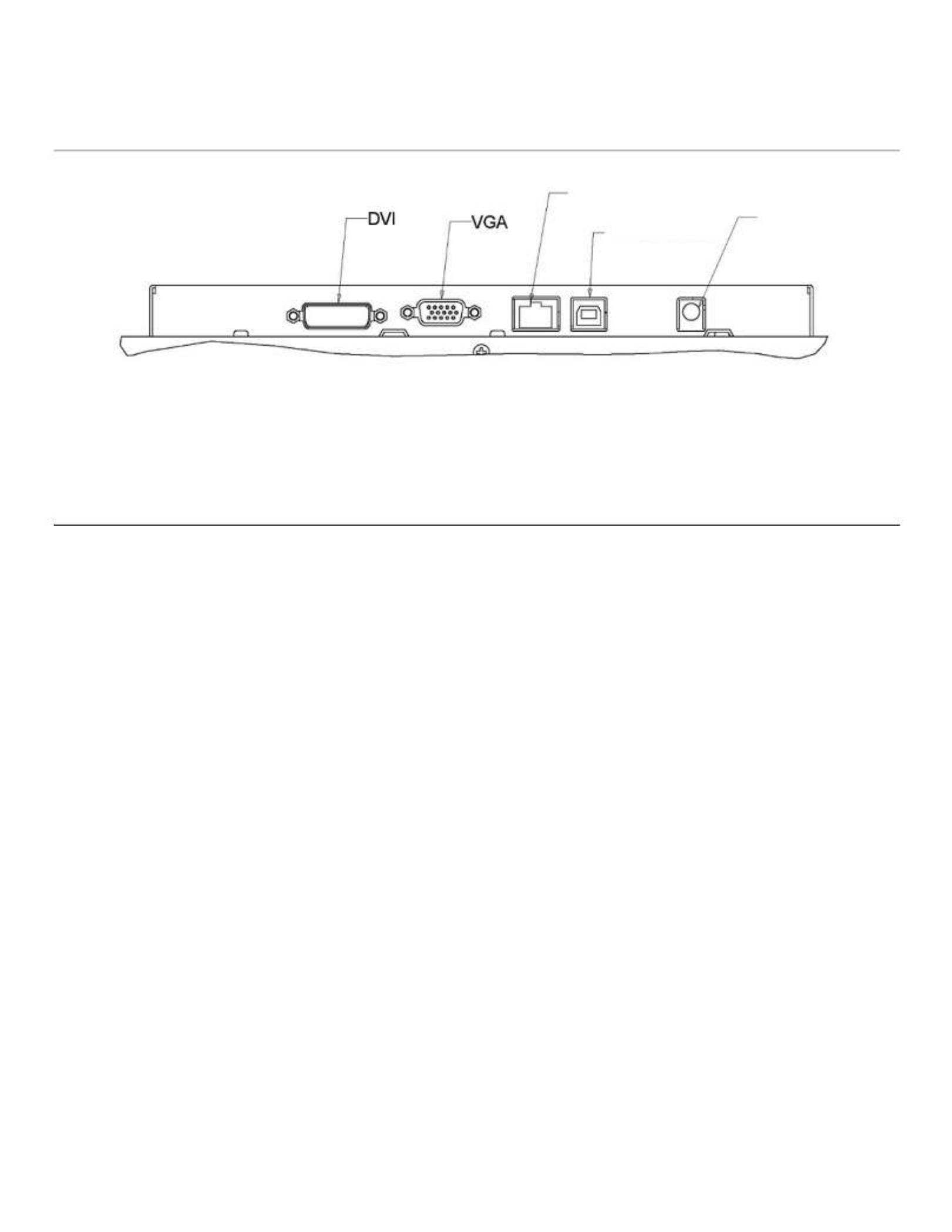
ユーザーマニュアル
2740L
SW602101 改訂
A
版 ページ6/ 27
コネクタパネル
コネクタパネル
コネクタパネル
コネクタパネル コネクタパネル インターフェース
インターフェース
インターフェース
インターフェースインターフェース&
タッチモニター接続
タッチモニター接続
タッチモニター接続
タッチモニター接続タッチモニター接続
1. モニターのDVI、VGA入力コネクタ間のDVI/VGA DVI/VGAビデオケーブルを ビデオ源それぞ
れに接続してください。ビデオケーブルのねじを締めて、最高の性能を発揮するようにしてく
ださい。
2. モニターのUSB USBケーブルとPCのUSBポート間を タッチケーブルで接続してください。
(ET2740L-0NXXモデルには利用不可)
3. 電源供給12VDCをモニターの入力電源ジャックに接続します。
4. タッチモニターはオンの状態で出荷されますので、映像はモニターにすでに表示されるはず
です。
OSD コネクタ
タッチ USB 12V DC 入力

ユーザーマニュアル
2740L
SW602101 改訂
A
版 ページ7/ 27
タッチ技術ソフトウェアドライバのインストール
タッチ技術ソフトウェアドライバのインストール
タッチ技術ソフトウェアドライバのインストール
タッチ技術ソフトウェアドライバのインストールタッチ技術ソフトウェアドライバのインストール
お持ちのコンピュータとタッチモニターが作動するにはソフトウェアをインストールしなけれ
ばならない場合があります。
ドライバはElo Touch Solutionsのウェブサイトでご利用いただけます。
次の場合は、www.elotouch.com をご覧ください。
• タッチドライバの最新バージョン
• タッチドライバの追加情報
• タッチドライバのインストール詳細ガイド
• その他のオペレーティングシステムのタッチドライバ
該当のドライバをElo Touch Solutionsのウェブサイトから選択してダウンロードします。

ユーザーマニュアル
2740L
SW602101 改訂
A
版 ページ8/ 27
Windows XPをインストールする場合、指示が出たときに「USB Touchscreen Drivers( タUSB
ッチスクリーンドライバ)」をインストールしてください。

ユーザーマニュアル
2740L
SW602101 改訂
A
版 ページ9/ 27
Windows 7をインストールする場合、「Elo USB Interfaces – Other Touchscreens(Elo USB イ
ンターフェース その他のタッチスクリーン)」の下の「 – Install driver(ドライバをインストー
ルする)」にチェックマークを付けてください。
エンドユーザー用使用許諾契約書を承諾されますと、ドライバのインストールが終了します。
インストールが完了したら、コンピューターを再起動してください。
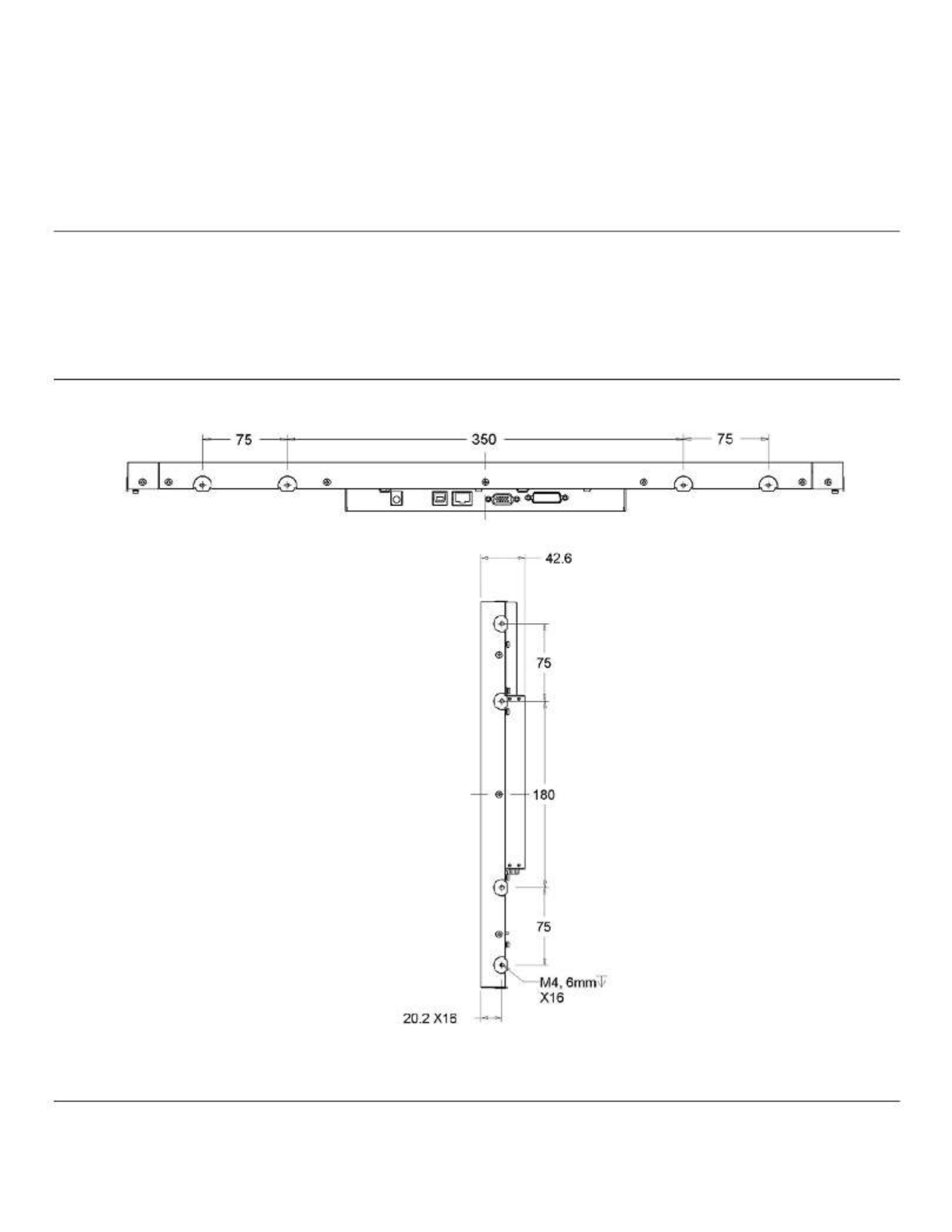
ユーザーマニュアル
2740L
SW602101 改訂
A
版 ページ10/ 27
第 章 取り付け3 –
取り付け一般情報
取り付け一般情報
取り付け一般情報
取り付け一般情報取り付け一般情報
OSD OSDメニューを通して テキストを回転してモニターの方向に合わせます。
ブラケットの側面取り付け
ブラケットの側面取り付け
ブラケットの側面取り付け
ブラケットの側面取り付けブラケットの側面取り付け
備え付けのブラケットを使ってモニター側面のねじ穴に取り付けます。

ユーザーマニュアル
2740L
SW602101 改訂
A
版11/ 27 ページ
背面
背面
背面
背面背面 取り付け
取り付け
取り付け
取り付け取り付けVESA
M4ねじ穴200x200mm 4個が付いている取り付けパターンがモニターの裏面にあります。VESA
FDMI準拠の順番は次のようにコード化されています:VESA MIS-E, C.
M4 ねじ、
取り付け面からのねじの長さ
7MM 4 以下、 個

ユーザーマニュアル
2740L
SW602101 改訂
A
版 ページ12/ 27
第 章:操作4
電源
電源
電源
電源電源
タッチモニターはオンの状態で出荷されます。
タッチモニターをオン オフにするには、/ OSDコントローラーの電源ボタンを一度押してくださ
い。
OSDコントローラーの電源表示盤LEDは以下の表に従って機能します。
TouchMonitor/コンピュータモジュールの
コンピュータモジュールの
コンピュータモジュールの
コンピュータモジュールのコンピュータモジュールの
ステータス
ステータス
ステータス
ステータスステータス LED ステータス
ステータス
ステータス
ステータスステータス
OFF(オフ) OFF(オフ)
SLEEP(スリープ) PULSING(パルシング)
ON(オン) ON(オン)
装置がSLEEP(スリープ)やOFF(オフ)モードのときは電力消費量が低くなります。電力消
費の仕様詳細に関しては、 Eloウェブサイト:http://www.elotouch.com の技術仕様を参照して
ください。
スクリーンにタッチすると、接続されたホスト がPC SLEEP(スリープ)モードから切り替わ
ります(マウスを移動したり、キーボードのキーを押したりしたときと同様に)。
信頼性を改善したり無駄な電源消費量を減らすには、長い間使用しないことが分かっていると
きに電源ケーブルをモニターから外すようにしてください。
タッチ
タッチ
タッチ
タッチタッチ
タッチモニターの較正は工場で調整されるので、その必要はありません(入力ビデオがネイテ
ィブ解像度に完全に調整されていなかった場合、タッチ経験を特定のユーザーに合わせて較正
しなければならない場合は除く)。
IntelliTouch Plusタッチスクリーン技術
タッチスクリーン技術
タッチスクリーン技術
タッチスクリーン技術タッチスクリーン技術
Windows 7コンピュータに接続の場合、タッチモニターは 点同時タッチに反応します。2
IntelliTouch Plusタッチスクリーンは必要な場合は、Eloドライバコントロールパネルの較正機
能を通して表示のビデオ画像に合わせて再較正できます。

ユーザーマニュアル
2740L
SW602101 改訂
A
版 ページ13/ 27
IntelliTouch PlusドライバはIntelliTouch Plusタッチ技術を使っていれば複数のモニターのみに
対応します。
IntelliTouch Plusモニターを複数使用するには、デスクトップ上のショートカットEloConfigを
ダブルクリックしてElo Touchscreen構成スクリーンを開きます。
「Match Touch to Display…(タッチと一致して表示)」を選択して複数のモニターを較正しま
す。
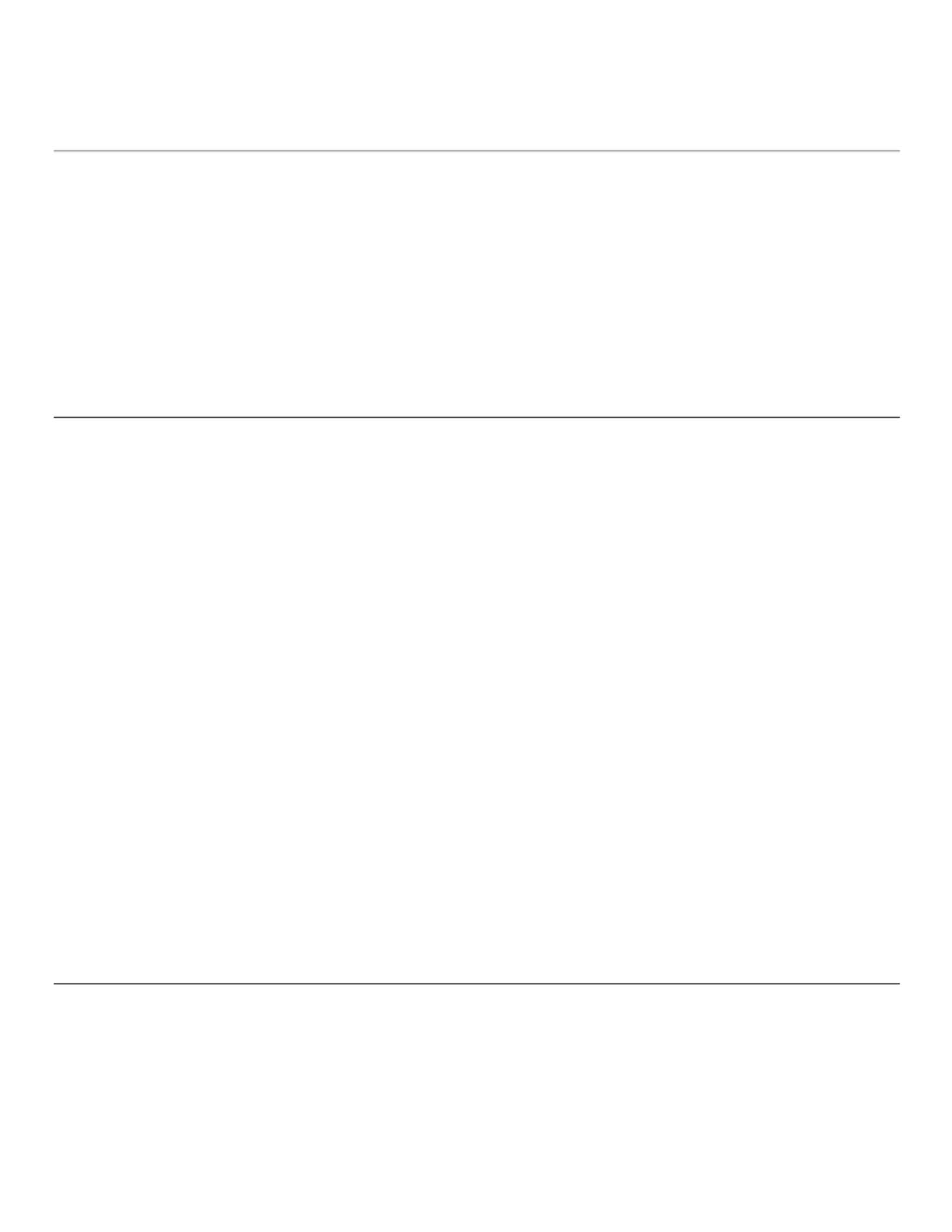
ユーザーマニュアル
2740L
SW602101 改訂
A
版 ページ14/ 27
ジェスチャーのサポート
ジェスチャーのサポート
ジェスチャーのサポート
ジェスチャーのサポートジェスチャーのサポート
IntelliTouch Plus および投影型静電容量タッチ技術によって1回タッチや複数回タッチに対応
する複数のジェスチャーが可能になります。 が対応するさまざまなチェスチャーにWindows 7
ついては、Microsoft のウェブサイト http://msdn.microsoft.com/en-us/library/dd940543 を参照
してください。
ビデオ
ビデオ
ビデオ
ビデオビデオ
ディスプレイのネイティブ解像度はその幅と高さがピクセル数で測定されます。一般的に、最
高の性能を発揮するには、コンピュータの出力解像度と本モニターのネイティブ解像度、1920
x 1080に一致したときに本モニターで表示される画像は最高の表示画像で表示されます。
コンピュータの出力解像度がネイティブ解像度でない場合、モニターはそのパネルのネイティ
ブ解像度に調整します。これは、必要に応じて入力画像を 軸や 軸に伸縮・圧縮して表示のネX Y
イティブ解像度に合わせます。拡大縮小アルゴリズムの不可欠な副産物は、コンピューターの
ビデオ画像を表示に合わせてモニターが拡大縮小したときに忠実性を失うことです。この忠実
性の喪失は近距離で機能豊富な画像を閲覧するときに最も如実に現われます(例えば、フォン
トが小さな文字を含む画像など)。
お求めのタッチスクリーンはビデオ調整を必要とする可能性はあまりありませんが、アナログ
VGAビデオの場合、ビデオグラフィックカードの出力変化に対応するには、ユーザーが をOSD
通して調整してタッチモニターの表示画像の質を最適化する必要があります。これらの調整は
タッチモニターに「保存」されます。また、さまざまなビデオモードのタイミングを調整する
必要性を減らすために、モニターがビデオ業界で最も一般的なビデオタイミングのモードに正
しく縮小拡大して表示されます。本モニターの技術仕様に関しては、http://www.elotouch.com
のPreset Video Modes(プリセットビデオモード)を参照してください。
オンスクリーンディスプレイ(
オンスクリーンディスプレイ(
オンスクリーンディスプレイ(
オンスクリーンディスプレイ(オンスクリーンディスプレイ(OSD)
)
)
))
配線コントロールボックスには つあります。これらのボタンでさまざまな表示OSDボタンが4
パラメターを調整します。

ユーザーマニュアル
2740L
SW602101 改訂
A
版 ページ15/ 27
ボタンとその機能は以下の表の通りです。
ボタン
ボタン
ボタン
ボタンボタン OSDが表示されていないときの機能:
が表示されていないときの機能:
が表示されていないときの機能:
が表示されていないときの機能:が表示されていないときの機能: が表示されているときの機能:
が表示されているときの機能:
が表示されているときの機能:
が表示されているときの機能:が表示されているときの機能: OSD
Menu
(メニュー) OSDの主要メニューを表示 前の OSD メニューに戻る
OSD 輝度を表示するサブメニュー 選択したパラメター値を増やす 前のメニ/
ュー項目を選択する
OSD コントラクトを表示するサブメニュー 選択したパラメター値を減らす 次のメニ/
ュー項目を選択する
Select
(選択) 自動調整 調整パラメターを選択する /
サブメニューを選択して入力する
OSDボタンを使って入力ビデオの上に表示するオンスクリーンのグラフィカル・ユーザー・イ
ンターフェースを制御し、以下の表示パラメターの直感的調整が可能になります。
パラメター
パラメター
パラメター
パラメターパラメター 利用可能調整
利用可能調整
利用可能調整
利用可能調整利用可能調整
Brightness
(輝度)
(輝度)
(輝度)
(輝度)(輝度)
モニターの輝度を増減する。
初期設定:最大
Contrast
(コントラスト)
(コントラスト)
(コントラスト)
(コントラスト)(コントラスト)
モニターのコントラストを増減する。
初期設定:グレイシェードが最高の性能
Clock(クロック)
(クロック)
(クロック)
(クロック)(クロック) パネルのピクセルドットクロックの微調整をする。
VGA
入力ビデオのみに利用可能
Phase(位相)
(位相)
(位相)
(位相)(位相) パネルのピクセルドットクロック位相の微調整をする。
VGA
入力ビデオのみに利用可能
Auto Adjust
(自動調整)
(自動調整)
(自動調整)
(自動調整)(自動調整)
入力アナログ ビデオシグナルにシステムクロックを自動的に調整し、水平位VGA
置、垂直位置、クロック、位相メニュー項目に影響を及ぼす。
VGA
入力ビデオのみに利用可能
H-position
(水平位置)
(水平位置)
(水平位置)
(水平位置)(水平位置)
1 ピクセルごとに画像を表示部の水平に移動する。
初期設定:中心
VGA
入力ビデオのみに利用可能
V-position
(垂直位置)
(垂直位置)
(垂直位置)
(垂直位置)(垂直位置)
1 ピクセルごとに画像を表示部の垂直に移動する。
初期設定:中心
VGA
入力ビデオのみに利用可能
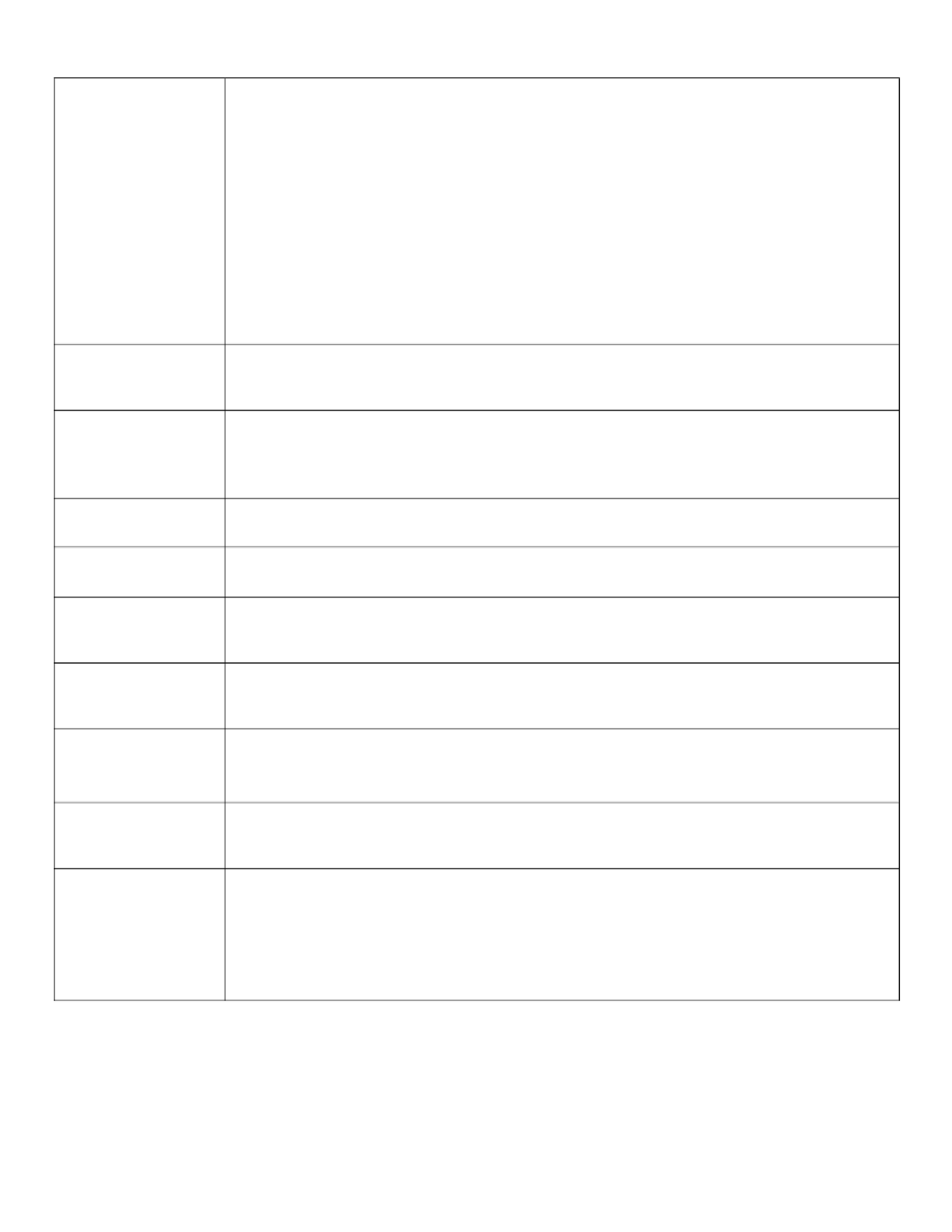
ユーザーマニュアル
2740L
SW602101 改訂
A
版 ページ16/ 27
Aspect Ratio
(アスペクト比)
(アスペクト比)
(アスペクト比)
(アスペクト比)(アスペクト比)
スケーリング方法を実物大とアスペクト比の維持に切り替える。
初期設定:実物大
実物大 入力ビデオの 寸法と – X Y寸法を(必要に応じて上下して)表示のネイテ
ィブ解像度に縮小拡大する。
縦横比に合わせる – 横方向と入力ビデオのアスペクト比が より小 1920 x 1080
さいものと仮定し、入力ビデオの 寸法を(必要に応じて上下して)表示の 解像Y Y
度にスケールし、 寸法をスケールして入力ビデオのアスペクト比を維持する(X
左右のブラックバーで残りの表示部を均等に埋める)。
アスペクト比を変更する場合はタッチスクリーンの再較正が必要になる場合が
あります。
Sharpness
(鮮明さ)
(鮮明さ)
(鮮明さ)
(鮮明さ)(鮮明さ)
表示画像の鮮明さを調整する。
初期設定:鮮明さ調整なし
非ネイティブ入力ビデオ解像度のみに利用可能
Color Temperature
(色温度)
(色温度)
(色温度)
(色温度)(色温度)
表示の色温度を選択する。利用可能の色温度は 、 、 、9300K 7500K 6500K 5500K
、およびユーザー定義。ユーザー定義のオプションが選択されたら、スケール0
から ゲインを変更してユーザーが色温度を変更できる。100の個々のR/G/B
初期設定:R/G/Bゲインのユーザー定義をすべて100に設定する。
OSD H-Position
(
(
(
(( )
)
)
))OSD 水平位置
水平位置
水平位置
水平位置水平位置
ディスプレイ メニューの水平位置を調整する。OSD
初期設定:中心
OSD V-position
(
(
(
(( )
)
)
))OSD 水平位置
水平位置
水平位置
水平位置水平位置
ディスプレイ メニューの垂直位置を調整する。OSD
初期設定:中心
OSD Timeout
(
(
(
((OSDタイムアウ
タイムアウ
タイムアウ
タイムアウタイムアウ
ト)
ト)
ト)
ト)ト)
この調整によって最後に押したボタンからOSDが閉じるまでのタッチモニター
の待機時間を調整する。調整可能範囲は ~ 秒。5 60
初期設定: 秒。15
OSD Language
(
(
(
((OSD言語)
言語)
言語)
言語)言語)
OSD情報を表示する言語を選択する。選択言語:英語、フランス語、イタリア語
、ドイツ語、スペイン語、簡体字中国語、繁体字中国語、日本語。
初期設定:英語
OSD Rotation
(
(
(
((OSD回転)
回転)
回転)
回転)回転)
物理的位置に合うようにタッチモニターの取り付け位置を横方向と縦方向から
選択する。これによって テキストの回転を調整する。OSD
初期設定:横方向
Recall Defaults
(初期設定に戻る)
(初期設定に戻る)
(初期設定に戻る)
(初期設定に戻る)(初期設定に戻る)
「 (初期設定に戻る)」を選択するとRecall Defaults OSD調整可能パラメター(
OSD言語を除く)とプリセットビデオモードのタイミングを工場初期設定値に回
復する。
Video Source
(ビデオ源)
(ビデオ源)
(ビデオ源)
(ビデオ源)(ビデオ源)
モニターはアクティブビデオを 、VGA DVI、HDMI、コネクターでスキャンし続ける。こ
の調整によって表示に優先度が与えられる入力ポートを選択する。
コンピュータモジュールが接続していない場合のオプション: 優先度、VGA HDMI優先
度
オプション: 優先度、あるいは 優先度VGA VGA優先度、DVI
初期設定:DVI 優先度
OSDを通して調整したすべてのタッチモニターは入力したらすぐに自動的に記憶されますの
で、タッチモニターのプラグを外したり、電源をオン オフにするたびにリセットする必要があ/
りません。電源異常があっても、タッチモニターの設定は工場仕様に初期設定されません。
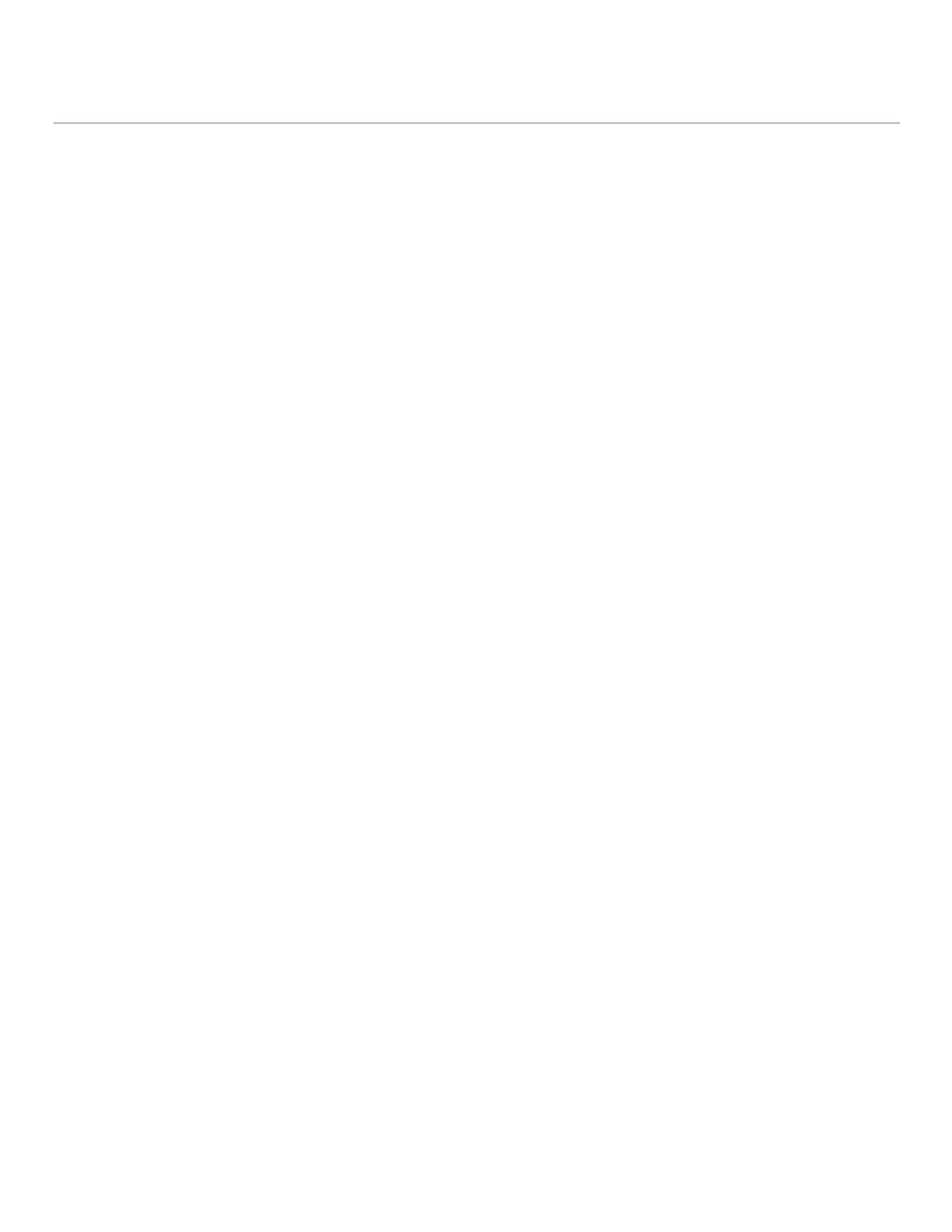
ユーザーマニュアル
2740L
SW602101 改訂
A
版 ページ17/ 27
OSDおよび電源ロックアウト
および電源ロックアウト
および電源ロックアウト
および電源ロックアウトおよび電源ロックアウト
「 (メニュー)」と「 (上へ)」ボタンを 秒間同時に押し続けると、 ロック機能Menu Up 2 OSD
が有効 無効になります。/ OSDロックが有効化されると、Menu(メニュー)、Up(上へ)、Down
(下へ)あるいは (選択)キーを押してもシステムに何の影響もありません。Select
「 (メニュー)」と「 (下へ)」ボタンを 秒間同時に押し続けると、パワーロックMenu Down 2
機能が有効 無効になります。パワーロックが有効化されると、電源スイッチを押し続けてもシ/
ステムに何の影響もありません。

ユーザーマニュアル
2740L
SW602101 改訂
A
版 ページ18/ 27
第 章:技術サポート5
タッチモニターの不具合がある場合、以下の提案を参照してください。
不具合が直らない場合は、最寄のディーラーか、Elo Touch Systemsカスタマーサービスまでご
連絡ください。世界中の技術サポートに関する電話番号については、本ユーザーマニュアルの
最後のページをご覧ください。
よくある問題の解決方法
よくある問題の解決方法
よくある問題の解決方法
よくある問題の解決方法よくある問題の解決方法
問題
問題
問題
問題問題 提案トラブルシューティング
提案トラブルシューティング
提案トラブルシューティング
提案トラブルシューティング提案トラブルシューティング
システムを作動させてもタッチモニタ-が
起動しない
電源アダプタがきちんと接続されているか確認して
ください。DC電源アダプタが機能しているか確認し
てください。
モニターの文字がぼやけて見える OSDを使って輝度を増やしてください。
OSDを使ってコントラストを増やしてください。
モニターが空白状態になる
電源表示盤LEDが点滅している場合、モニターあるい
はコンピューターモジュールがスリープモードにな
っているかもしれません。キーを押すか、マウスを移
動するか、タッチスクリーンをタッチして画像が再表
示されるか様子をみてください。
信号源装置のスイッチが入っているか確認してくだ
さい。ケーブルの接続がゆるくなっていないか確認し
てください。
モニターに「許容範囲外」が表示される
コンピューターの解像度 タイミングをタッチモニタ/
ーの許容範囲内になるように設定してください(仕様
に関してはウェブサイトを参照してください)。
モニターの表示画像が普通でない
コンピューターの解像度 タイミングをタッチモニタ/
ーの許容範囲内になるように設定してください(仕様
に関してはウェブサイトを参照してください)。
OSDの自動調整機能を利用してください。
タッチの機能が作動しない
コンピューターに最新のEloドライバがインストール
されているか確認してください。最新Eloドライバ所
定のキャリブレーションを実行してください。
OSDボタンや電源ボタンを押しても反応し
ない
OSDロックや電磁ロックがオンになっているか確認
してください。

ユーザーマニュアル
2740L
SW602101 改訂
A
版 ページ19/ 27
技術サポート
技術サポート
技術サポート
技術サポート技術サポート
本装置の技術仕様については、www.elotouch.com/products をご覧ください。
オンラインのセルフヘルプについては、www.elotouch.com/go/websupport をご覧ください。
技術サポートについては、www.elotouch.com/go/contactsupport をご覧ください。
世界中の技術サポートに関する電話番号については、本ユーザーマニュアルの最後のページを
ご覧ください。

ユーザーマニュアル
2740L
SW602101 改訂
A
版 ページ20/ 27
第 章:安全 保守6 &
安全
安全
安全
安全安全
感電の危険を避けるため、以下の安全上の注意事項に従い、タッチモニターはユーザーが修理
できるものではありませんので分解しないでください。
インストールの際には、技術仕様の章に掲載の特定環境条件を維持するように実行してくださ
い。
お手入れ
お手入れ
お手入れ
お手入れお手入れ/お取り扱い
お取り扱い
お取り扱い
お取り扱いお取り扱い
タッチモニターが最適レベルで機能するように以下の点に従ってください。
クリーニングの前に 電源ケーブルを外してください。AC
表示ユニットのキャビネットをクリーニングする際には、中性洗剤で軽く湿らせたきれいな布
を利用してください。
液体がタッチモニターの内側に入ったり上面にかかったりしない、十分に注意してください。
液体が内側に入ってしまった場合は、電源をオフにして資格があるサービス技術者に点検して
もらってからもう一度電源を入れてください。
スクリーンの表面を傷つけることがあるので、布やスポンジで拭かないでください。
タッチスクリーンをクリーニングする際は、窓ガラス用洗剤かガラス磨きスプレーをきれいな
布やスポンジにつけて使用してください。絶対に、洗剤を直接タッチスクリーンにスプレーし
ないでください。アルコール(メチル、エチル、イソプロピル)、シンナー、ベンジン、研磨剤
などを使用しないでください。
仕様の環境温度や湿度を維持し、通気孔を塞がないようにしてください。
モニターは野外用ではありません。

ユーザーマニュアル
2740L
SW602101 改訂
A
版 ページ21/ 27
電気装置および電子装置の破棄(
電気装置および電子装置の破棄(
電気装置および電子装置の破棄(
電気装置および電子装置の破棄(電気装置および電子装置の破棄( )指令
)指令
)指令
)指令)指令WEEE
欧州連合では本ラベルは「本製品は家庭廃棄物として処理してはならない」と
いう意味です。修理やリサイクルのために適切な施設で処理してください。

ユーザーマニュアル
2740L
SW602101 改訂
A
版 ページ22/ 27
第 章:規制情報7
I. 電気安全情報:
電気安全情報:
電気安全情報:
電気安全情報:電気安全情報:
メーカーのラベルに掲載の電圧、周波数、電流などの要件を必ず順守してください。規定の電
源と異なったものを接続するなど要件に従わない場合、不適切な稼動、装置への損傷、火災の
原因を招く恐れがあります。
本装置内にはユーザーが修理できる部品はありません。本装置が生じる危険電圧があり、安全
上の問題を招く恐れがあります。修理は資格があるサービス技術者のみが行ってください。
装置を主電源に接続する前のインストールについてご質問がある場合は、資格のある電気技師
またはメーカーにお問合せください。
II. 放射および電磁波耐性情報
放射および電磁波耐性情報
放射および電磁波耐性情報
放射および電磁波耐性情報放射および電磁波耐性情報
米国内のユーザーに対する通知:本装置は 規則第 章に定められたクラス デジタル装置FCC 15 B
に関する規制要件に基づいて所定の試験が実施され、これに適合するものと認定されています
。これらの規則要件は、住宅で設置した場合に有害な妨害から妥当に保護するためのものです
。指示に従って本装置を取り付け、使用しなかった場合、電磁波を発生・使用し、外部に放射
することがあり、無線通信に有害な混信を招く恐れがあります。
カナダのユーザーに対する通知:本装置はカナダの業界によって無線妨害規制で定められたデ
ジタル装置から放出される電波雑音に関するクラス に適合しています。 B
欧州連合のユーザーに対する通知:装置に付属の電源コードと相互接続ケーブルだけを使用し
てください。規定のコードやケーブル以外を使用すると下記の規格規定の電気安全、放出ある
いは電磁波耐性に関する認証マークを損なう可能性があります。
この情報技術機器( )にはメーカーのラベルに認証マークを貼付するように義務付けられITE
ており、このマークは下記の指示および基準に従って検査されたことを意味します。本装置は
欧州規格 クラス の 指令 、および欧州規格EN 55022 B EMC 2004/108/EC EN 60950に掲載の低
電圧指令 の要件に従って検査されました。2006/95/EC
すべてのユーザーに対する一般情報:本装置は無線周波数エネルギーを発生・使用し、外部に
放射することがあります。本書に従って本装置を取り付けしたり利用しなかった場合は、無線
通信およびテレビ通信の電波妨害を引き起こす可能性がありますが、場所によって妨害の原因
が異なるため、特定の場所によっては妨害が起きないという保証はありません。
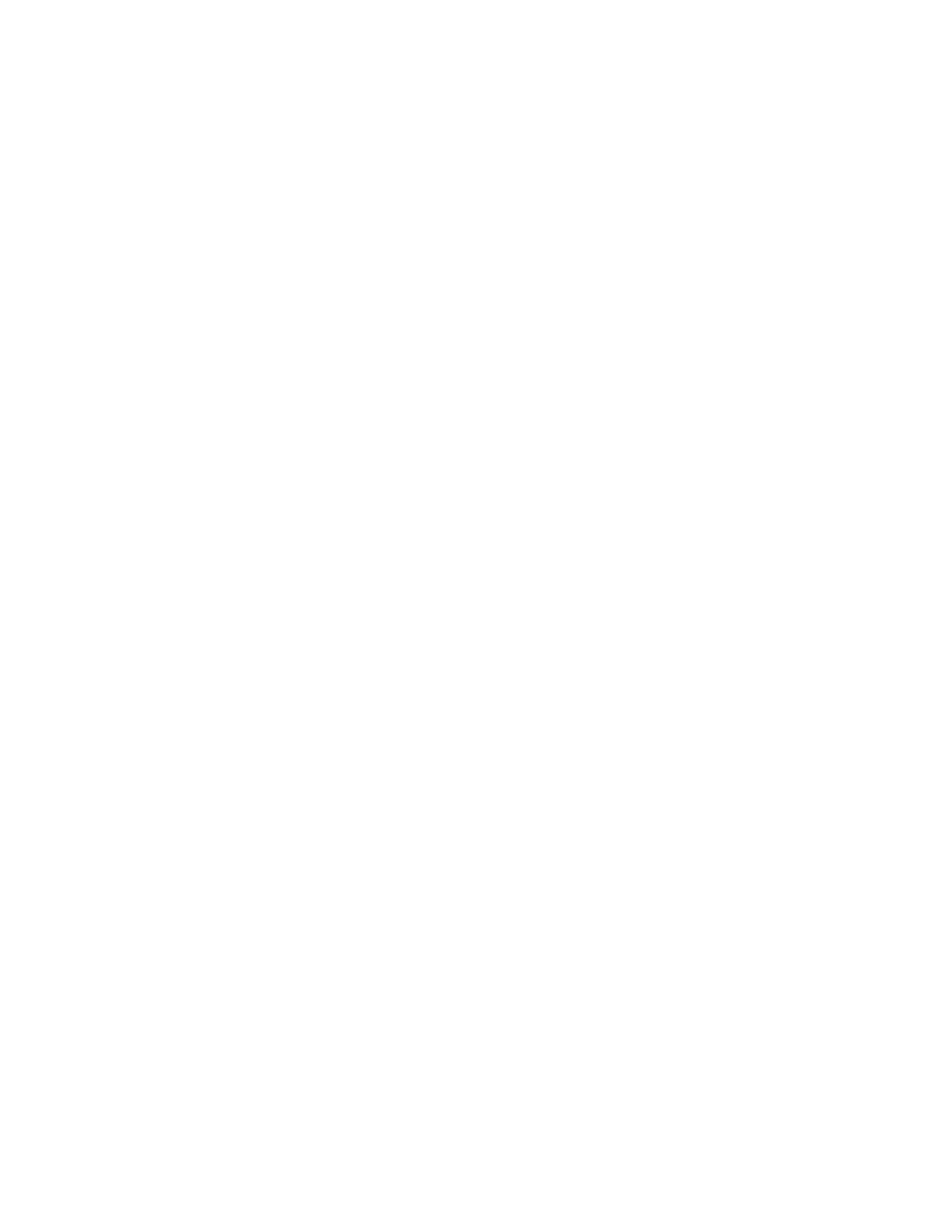
ユーザーマニュアル
2740L
SW602101 改訂
A
版 ページ23/ 27
1) 放射および電磁波耐性の要件に見合うため、ユーザーは下記事項を順守してください。
a) 本デジタル装置と他のコンピューターを接続する場合は、付属のI/Oケーブルのみを使用
してください。
b) 要件を順守するために、メーカー指定のラインコードのみを使用してください。
c) 要件順守の責任がある当事者によって明確に承認されていない装置を変更・修正すると
、ユーザーは装置の操作権利を失う場合がありますのでご注意ください。
2) 本装置が無線あるいはテレビ受信、あるいはその他の装置の受信妨害を引き起こす原因であ
ると思われる場合:
a) 装置の電源をオフ オンにして放射元を確認してください。/
本装置が妨害元であると確認される場合は、下記のいずれかの方法で妨害しないように修正し
てください。
i) 妨害を受けたレシーバーからデジタル装置を離す。
ii) 妨害を受けたレシーバーに対してデジタル装置を再配置(向きを変える)する。
iii) 妨害を受けたレシーバーのアンテナを再配置する。
iv) デジタル装置とレシーバーの分岐回路が異なるようにデジタル装置を違う コンセンAC
トに差し込む。
v) デジタル装置が使用しない一切のI/Oケーブルの接続を切って取り除く。(愁嘆処理して
いない ケーブルは、電波周波数の放出レベルを増す可能性がある。)I/O
vi) デジタル装置を接地コンセントのみに差し込む。ACアダプタープラグを使用しないこ
と。(接地したラインコードを取り外したり切ったりすると無線周波数の放出レベルを
増加する可能性があり、ユーザーに致死的な感電の危険を及ぼす可能性もある。)
さらに援助が必要な場合は、ディーラー、メーカー、ベテランの無線あるいはテレビ技術者に
相談してください。

ユーザーマニュアル
2740L
SW602101 改訂
A
版 ページ24/ 27
III. 検定代行機関
検定代行機関
検定代行機関
検定代行機関検定代行機関
以下の認証および符号は本モニター用に発行されています。
アルゼンチンS-Mark
オーストラリアC-Tick
カナダCUL, IC
中国CCC
欧州CE
日本VCCI
韓国KCC, e-Standby
メキシコ CoC
台湾BSMI
米国FCC, UL
IV. 中国
中国
中国
中国中国RoHS
中国の法律(電気情報製品に起因する汚染規制管理)に従って、本製品に含まれる可能性があ
る毒性、危険の量と名前を以下の表に掲載しました。
部品名 毒性あるいは危険物質および要素
鉛( )Pb 水銀( ) カドミウムHg
( )Cd
六価クロム
( )Cr6+
ポリ臭化ビフェ
ニール( )PBB
ポリ臭化ジフェニ
ルエテール
( )PBDE
プラスチッ
ク部品
O O O O O O
金属部品 X O O O O O
ワイヤーと
ケーブルの
組み立て
X O O O O O
LCD パネル X O O O O O
タッチスク
リーンパネ
ル
X O O O O O
PCBA X O O O O O
ソフトウェ
ア(CD など)
O O O O O O
O:本部品の均質物質すべてには毒性あるいは危険物質が含まれており、SJ/T11363-2006 の制限要件
以下であることを示します。
X:本武神で仕様の均質物質 1つ以上に毒性あるいは危険物質が含まれおり、SJ/T11363-2006 の制限
要件以上であることを示します。「 」が付いている品目については、X EU RoHS に基づいて免除され
ています。
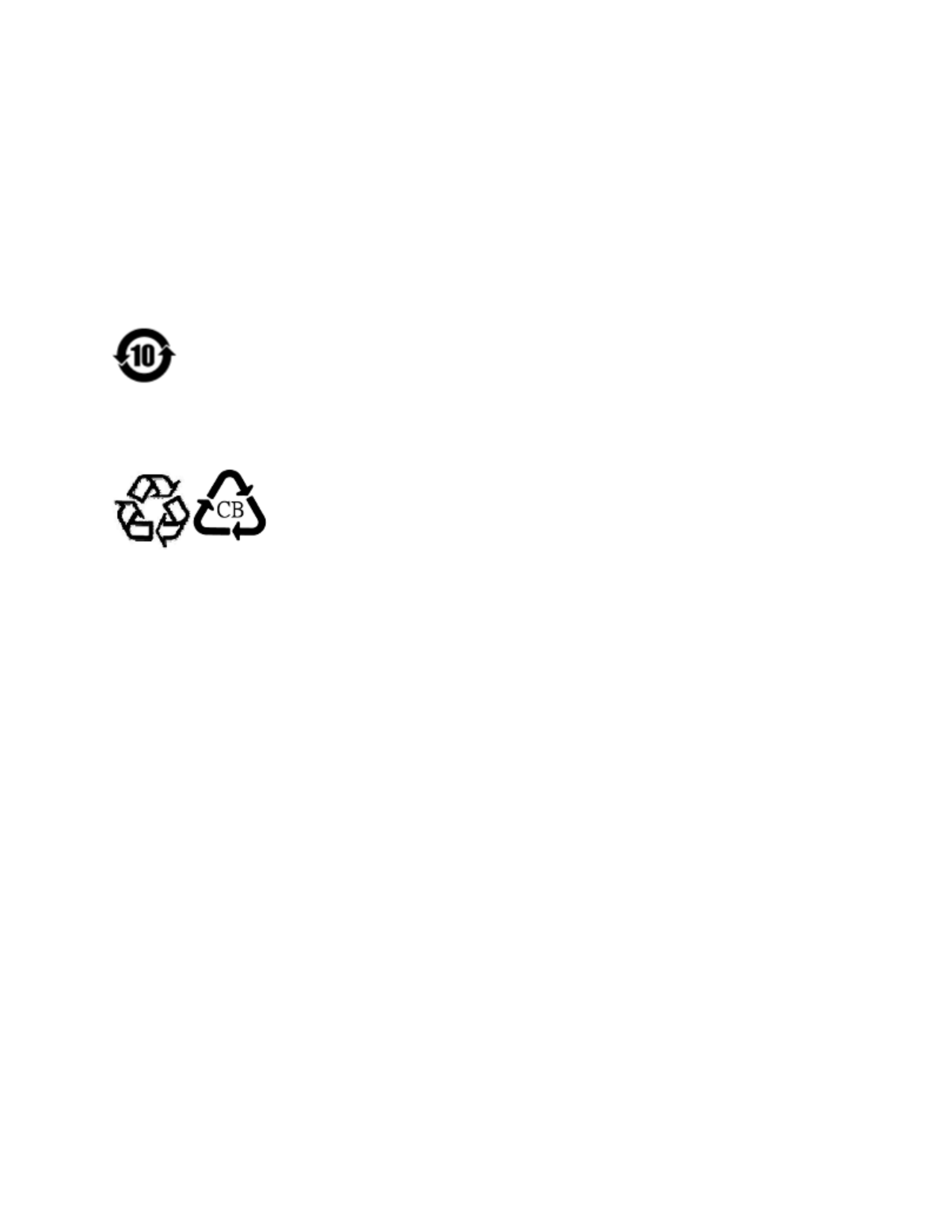
ユーザーマニュアル
2740L
SW602101 改訂
A
版 ページ25/ 27
マーキングについて
(1). SJ/T11364-2006用件に準じて、電子情報製品は以下の汚染管理ロゴに従って印が付いてい
ます。本製品の環境保全使用期間は 年です。以下の操作条件に従って通常に操作している製10
品は漏れや突然変異がありませんので、電子情報製品を使用することによって深刻な環境汚染
や対人事故、あるいは所有物の損害などはありません。
作動温度: ~ 湿度: ~ (非結露)。0 40 / 20% 80%
保存温度: ~ 湿度: ~ (非結露)。-20 60 / 10% 90%
(2). 本製品をリサイクルおよび再利用する際にはその地域の法律にしたがって行うように推奨
されています。製品を気軽に捨てないでください。
V. 電気アダプター仕様
電気定格:
入力: ~100 240VAC、50/60Hz
出力: 、 以上、 (有限電源)12VDC 4.16A LPS
(電気アダプターは 規格認定のものを使用してください)UL
VI. モニター仕様
電気定格:
入力: 、12VDC 4.16A
作動条件:
温度: ~0°C 40°C
湿度: ~ (非結露)20% 80%
高度: ~0 3,048m
保存条件:
温度: ~-20°C 60°C
湿度: ~ (非結露)10% 90%
高度: ~0 12,192m
Produktspecifikationer
| Varumärke: | ELO |
| Kategori: | Övervaka |
| Modell: | 2740L |
Behöver du hjälp?
Om du behöver hjälp med ELO 2740L ställ en fråga nedan och andra användare kommer att svara dig
Övervaka ELO Manualer

12 Februari 2025

29 December 2024

29 December 2024

29 December 2024

29 December 2024

29 December 2024

29 December 2024

29 December 2024

29 December 2024

29 December 2024
Övervaka Manualer
- Övervaka Sony
- Övervaka Samsung
- Övervaka Xiaomi
- Övervaka LG
- Övervaka Bosch
- Övervaka Huawei
- Övervaka HP
- Övervaka Philips
- Övervaka Panasonic
- Övervaka Daewoo
- Övervaka Epson
- Övervaka Garmin
- Övervaka Honeywell
- Övervaka JVC
- Övervaka JBL
- Övervaka Medion
- Övervaka Olympus
- Övervaka Pioneer
- Övervaka Toshiba
- Övervaka Yamaha
- Övervaka Yealink
- Övervaka Canon
- Övervaka Abus
- Övervaka Ag Neovo
- Övervaka Acer
- Övervaka AOC
- Övervaka Apc
- Övervaka Alienware
- Övervaka Alpine
- Övervaka Alesis
- Övervaka Apple
- Övervaka Acti
- Övervaka Prestigio
- Övervaka Hikvision
- Övervaka BenQ
- Övervaka Sharp
- Övervaka Silvercrest
- Övervaka Hitachi
- Övervaka Thomson
- Övervaka Pyle
- Övervaka Emachines
- Övervaka Asus
- Övervaka Caliber
- Övervaka Hisense
- Övervaka Hyundai
- Övervaka Renkforce
- Övervaka Westinghouse
- Övervaka LC-Power
- Övervaka 3M
- Övervaka Blaupunkt
- Övervaka Maxdata
- Övervaka Lenovo
- Övervaka Thermaltake
- Övervaka EMOS
- Övervaka Salora
- Övervaka Denver
- Övervaka Omron
- Övervaka Tripp Lite
- Övervaka Optoma
- Övervaka DataVideo
- Övervaka Citizen
- Övervaka Schneider
- Övervaka Sanyo
- Övervaka Vitek
- Övervaka Sunstech
- Övervaka TCL
- Övervaka Gigabyte
- Övervaka Mitsubishi
- Övervaka Velleman
- Övervaka Nec
- Övervaka Sunny
- Övervaka BlueBuilt
- Övervaka Marquant
- Övervaka Da-Lite
- Övervaka Haier
- Övervaka Allen & Heath
- Övervaka Iiyama
- Övervaka ProXtend
- Övervaka Plantronics
- Övervaka IFM
- Övervaka Mackie
- Övervaka Fujitsu
- Övervaka AJA
- Övervaka Adj
- Övervaka Element
- Övervaka Asrock
- Övervaka Razer
- Övervaka Neumann
- Övervaka RCF
- Övervaka Barco
- Övervaka Continental Edison
- Övervaka Dahua Technology
- Övervaka Insignia
- Övervaka Viessmann
- Övervaka GeoVision
- Övervaka Peerless-AV
- Övervaka Boss
- Övervaka LaCie
- Övervaka Ricoh
- Övervaka Behringer
- Övervaka Deltaco
- Övervaka PreSonus
- Övervaka Danfoss
- Övervaka Godox
- Övervaka Marshall
- Övervaka Dell
- Övervaka Focal
- Övervaka InFocus
- Övervaka Midas
- Övervaka Festo
- Övervaka IK Multimedia
- Övervaka Samson
- Övervaka Planar
- Övervaka Shure
- Övervaka Konig
- Övervaka Tesla
- Övervaka MSI
- Övervaka Orion
- Övervaka Viewsonic
- Övervaka Swissonic
- Övervaka Waeco
- Övervaka Ikan
- Övervaka IHealth
- Övervaka Chauvet
- Övervaka Peaq
- Övervaka Cooler Master
- Övervaka QSC
- Övervaka Hannspree
- Övervaka ESI
- Övervaka Avocor
- Övervaka Marshall Electronics
- Övervaka Simrad
- Övervaka Jensen
- Övervaka Jung
- Övervaka Vivitek
- Övervaka Newstar
- Övervaka Newline
- Övervaka Genelec
- Övervaka Interlogix
- Övervaka Eizo
- Övervaka Ring
- Övervaka HoverCam
- Övervaka Kindermann
- Övervaka EverFocus
- Övervaka Eurolite
- Övervaka RGBlink
- Övervaka POSline
- Övervaka Peerless
- Övervaka Dynaudio
- Övervaka Atomos
- Övervaka M-Audio
- Övervaka Smart
- Övervaka Mad Catz
- Övervaka NZXT
- Övervaka Krom
- Övervaka Vorago
- Övervaka Monoprice
- Övervaka Promethean
- Övervaka Odys
- Övervaka Yorkville
- Övervaka Fostex
- Övervaka Prowise
- Övervaka HyperX
- Övervaka Stairville
- Övervaka Crestron
- Övervaka Soundstream
- Övervaka Xoro
- Övervaka HKC
- Övervaka I3-Technologies
- Övervaka CTOUCH
- Övervaka Ozone
- Övervaka Ibm
- Övervaka Maxell
- Övervaka Packard Bell
- Övervaka Provision ISR
- Övervaka SPL
- Övervaka Monacor
- Övervaka BOOX
- Övervaka Aputure
- Övervaka Brandson
- Övervaka ARRI
- Övervaka Drawmer
- Övervaka Blue Sky
- Övervaka Zalman
- Övervaka Iadea
- Övervaka Advantech
- Övervaka Hercules
- Övervaka Sonifex
- Övervaka Kali Audio
- Övervaka Ganz
- Övervaka Extron
- Övervaka Legamaster
- Övervaka Belinea
- Övervaka AVer
- Övervaka Adam
- Övervaka Triton
- Övervaka ITek
- Övervaka Vimar
- Övervaka Kogan
- Övervaka Tannoy
- Övervaka Speco Technologies
- Övervaka Posiflex
- Övervaka Akuvox
- Övervaka Jay-tech
- Övervaka Antelope Audio
- Övervaka MicroTouch
- Övervaka X-Rite
- Övervaka EKO
- Övervaka ONYX
- Övervaka IBoardTouch
- Övervaka Mirai
- Övervaka PeakTech
- Övervaka Elite Screens
- Övervaka Hollyland
- Övervaka Mitsai
- Övervaka Kramer
- Övervaka V7
- Övervaka Skytronic
- Övervaka Palmer
- Övervaka TV One
- Övervaka Christie
- Övervaka Hanwha
- Övervaka Phoenix Contact
- Övervaka COMMBOX
- Övervaka Yiynova
- Övervaka Pelco
- Övervaka Lilliput
- Övervaka LightZone
- Övervaka KRK
- Övervaka Joy-it
- Övervaka AOpen
- Övervaka Ernitec
- Övervaka Planet Audio
- Övervaka EC Line
- Övervaka Datacolor
- Övervaka Fluid
- Övervaka Postium
- Övervaka Atlona
- Övervaka HELGI
- Övervaka Desview
- Övervaka Syscom
- Övervaka Allsee
- Övervaka Alogic
- Övervaka Night Owl
- Övervaka ProDVX
- Övervaka Varad
- Övervaka PureTools
- Övervaka DoubleSight
- Övervaka CTL
- Övervaka Game Factor
- Övervaka Nixeus
- Övervaka Chimei
- Övervaka Blue Sea
- Övervaka AMCV
- Övervaka Faytech
- Övervaka Hamlet
- Övervaka Wyse - Dell
- Övervaka Approx
- Övervaka SWIT
- Övervaka Bauhn
- Övervaka TVLogic
- Övervaka Feelworld
- Övervaka GeChic
- Övervaka Oecolux
- Övervaka ADS-TEC
- Övervaka Satco
- Övervaka SEIKI
- Övervaka Casalux
- Övervaka AMX
- Övervaka Positivo
- Övervaka Jupiter
- Övervaka Transvideo
- Övervaka Innocn
- Övervaka KeepOut
- Övervaka Shimbol
- Övervaka Raysgem
- Övervaka Motrona
- Övervaka Ikegami
- Övervaka AORUS
- Övervaka Elvid
- Övervaka Wohler
- Övervaka Portkeys
- Övervaka Mimo Monitors
- Övervaka Neat
- Övervaka Gamber-Johnson
- Övervaka Enttec
- Övervaka American Dynamics
- Övervaka AIS
- Övervaka Eve Audio
- Övervaka Wortmann AG
- Övervaka Viotek
- Övervaka Vidi-Touch
- Övervaka KTC
- Övervaka CoolerMaster
- Övervaka Mobile Pixels
- Övervaka Atlantis Land
- Övervaka HEDD
- Övervaka Colormetrics
- Övervaka SMART Technologies
- Övervaka Monkey Banana
- Övervaka SmallHD
- Övervaka IStarUSA
- Övervaka Qian
- Övervaka UPERFECT
- Övervaka Freedom Scientific
- Övervaka OSEE
- Övervaka GVision
- Övervaka Voxicon
- Övervaka CSL
- Övervaka Mybeo
- Övervaka Bearware
- Övervaka IOIO
- Övervaka DTEN
- Övervaka Cocopar
- Övervaka Titan Army
- Övervaka Xenarc
- Övervaka Delvcam
- Övervaka Wimaxit
- Övervaka BookIT
- Övervaka SideTrak
- Övervaka TRIUMPH BOARD
- Övervaka Japannext
Nyaste Övervaka Manualer

9 April 2025

9 April 2025

8 April 2025

8 April 2025

7 April 2025

5 April 2025

5 April 2025

4 April 2025

4 April 2025

2 April 2025